Cách xóa các ứng dụng rác mặc định trên Android mà không cần root thiết bị
Với Alliance Shield X, bạn không cần root hay cài lại rom mà vẫn có thể loại bỏ các ứng dụng rác trên Android.
Phải thừa nhận rằng, bloatware là một thuật ngữ với nghĩa khá rộng. Nó có thể là ứng dụng nhắn tin riêng của Samsung, ứng dụng trình phát nhạc riêng của Google, thậm chí là các phần mềm gián điệp thực sự như DT Ignite. Vì nhiều điện thoại và máy tính bảng của người dùng bị khóa, nên có thể khó gỡ cài đặt hoặc vô hiệu hóa một số ứng dụng hệ thống được cài đặt sẵn này.
Đôi khi, nhà cung cấp được trả tiền cho mỗi ứng dụng mà họ đã cài đặt sẵn trên điện thoại thông minh do chính họ bán ra. Sau đó, nhà cung cấp thậm chí có thể kiếm nhiều tiền hơn, từ dữ liệu chẩn đoán và dữ liệu sử dụng mà các ứng dụng này có thể thu thập trên điện thoại của người dùng. Tuy nhiên, cuối cùng, các nhà cung cấp dịch vụ và OEM thực hiện điều này để có cả doanh thu bổ sung lẫn quyền kiểm soát nền tảng.
Trường hợp bạn muốn vô hiệu hóa toàn bộ các ứng dụng rác trên Android mà không muốn can thiệp sâu vào hệ thống (root) nhằm tránh mất bảo hành thì Alliance Shield X sẽ là giải pháp hoàn hảo dành cho bạn.
Cách cài đặt và sử dụng Alliance Shield X để vô hiệu hóa toàn bộ các ứng dụng rác trên Android mà không root
Đầu tiên, bạn hãy truy cập vào địa chỉ này và tải về Alliance Shield X từ Google Play Store. Do đây là phiên bản thử nghiệm nên có thể nhà phát triển sẽ ẩn ứng dụng bất cứ lúc nào nên bạn đọc có thể tải về gói APK cài đặt gián tiếp tại đây.
Sau khi cài đặt xong, bạn hãy khởi động ứng dụng lên và kích hoạt tùy chọn “Device Admin”.
Bạn sẽ được chuyển sang giao diện yêu cầu cho phép các quyền để Alliance Shield X được kích hoạt. Hãy nhấn Activate.
Video đang HOT
Nếu sử dụng smartphone của Samsung, bạn sẽ được chuyển sang phần yêu cầu cấp quyền truy cập Knox.
Giờ thì giao diện chính của Alliance Shield X sẽ hiện ra, để thực hiện việc vô hiệu hóa toàn bộ các ứng dụng rác trên thiết bị, bạn hãy nhấp vào App Manager.
Chờ vài giây, danh sách các ứng dụng trên thiết bị sẽ hiện ra. Bạn hãy tìm và nhấp vào ứng dụng mình cần vô hiệu hóa.
Nhấp tiếp vào dòng nút DISABLE và làm theo hướng dẫn để vô hiệu hóa ứng dụng. Các ứng dụng khác cũng làm tương tự.
Như vậy là xong, tất cả chỉ đơn giản vậy thôi.
Bốn cách xóa ứng dụng rác trên điện thoại Android
Bạn muốn xóa bớt các ứng dụng và trò chơi rác trên điện thoại Android? Dưới đây là 4 cách thực hiện.
Các ứng dụng bạn sử dụng một lần trên điện thoại Android có thể nhiều hơn gấp nhiều lần số lượng ứng dụng bạn thường xuyên sử dụng. Đó có thể là các ứng dụng mạng xã hội mới nhất hoặc các ứng dụng hay trò chơi bạn cài đặt để thư giãn trong một vài phút.
4 cách xóa ứng dụng rác trên điện thoại Android
Những ứng dụng dạng này không chỉ chiếm dụng không gian trong ngăn kéo ứng dụng, chúng còn chiếm dụng không gian lưu trữ của điện thoại. Dành ra một vài phút để rà soát và xóa bớt những ứng dụng này giúp ngăn kéo ứng dụng trở nên gọn gàng và ngăn nắp hơn. Ngoài ra, nó còn giải phóng không gian lưu trữ, giúp điện thoại hoạt động mượt mà hơn.
Thao tác xóa ứng dụng trên smartphone hay tablet Android rất đơn giản. Dưới đây là 4 cách thực hiện.
Xóa ứng dụng từ màn hình thông tin ứng dụng
Cách đơn giản nhất để xóa ứng dụng trên smartphone hay tablet Android là sử dụng màn hình thông tin ứng dụng.
Để thực hiện, bạn mở ngăn kéo ứng dụng, sau đó bấm và giữ lên biểu tượng của ứng dụng bạn muốn xóa. Từ trình đơn mở ra, bạn bấm lên nút hình chữ i hoặc App Info (Thông tin ứng dụng). Cuối cùng, bạn bấm nút Uninstall (Gỡ cài đặt).
Đây là cách gỡ bỏ ứng dụng cơ bản nhất và bạn có thể sử dụng nó trên mọi thiết bị Android.
Xóa ứng dụng từ màn hình danh sách tất cả ứng dụng
Cách thứ hai bạn có thể sử dụng để xóa ứng dụng trên Android là truy cập vào màn hình danh sách tất cả ứng dụng đã cài đặt lên trên thiết bị.
Đầu tiên, bạn mở ứng dụng Settings (Cài đặt), sau đó chọn mục Apps & Notifications (Ứng dụng và thông báo) hoặc Apps (Ứng dụng).
Kế đến, bạn bấm nút See all apps (Xem tất cả ứng dụng).
Bây giờ, bạn tìm và chọn ưng dụng mình muốn gỡ bỏ, sau đó bấm nút Uninstall (Gỡ cài đặt).
Xóa ứng dụng từ CH Play
Bạn cũng có thể sử dụng Play Store (CH Play) để xóa ứng dụng.
Mở Play Store (CH Play), sau đó bấm nút hình ba thanh ngang ở phía trên góc trái, rồi chọn My apps & games (Ứng dụng và trò chơi của tôi).
Ở màn hình hiện ra, bạn tìm và chọn ứng dụng mình muốn xóa, sau đó bấm nút Uninstall (Gỡ cài đặt) nằm bên cạnh nút Open (Mở) hoặc Update (Cập nhật).
Xóa ứng dụng từ trình đơn ngữ cảnh
Nếu sử dụng điện thoai Samsung hoặc OnePlus, bạn có thể dễ dàng xóa ứng dụng ngay từ trình đơn ngữ cảnh, không cần truy cập màn hình thông tin ứng dụng.
Cụ thể, bạn chỉ cần mở ngăn kéo ứng dụng, sau đó nhấn và giữ lên biểu tượng của ứng dụng bạn muốn xóa.
Từ trình đơn xổ ra, bạn chọn tùy chọn Uninstall (Gỡ cài đặt).
OPPO Find X3 sẽ ra mắt với Snapdragon 875, màn hình 3K, hai camera chính  OPPO Find X3 sẽ rất chất lượng với Snapdragon 875, màn hình 3K, hai camera chính Nguồn tin từ một blogger nổi tiếng trên Weibo cho biết mẫu Find X3 cao cấp sắp ra mắt sẽ dùng chip Snapdragon 875, sạc siêu nhanh, màn hình độ phân giải 3K tần số quét cao. Mặc dù Find X2 cũng sử dụng màn hình 3K...
OPPO Find X3 sẽ rất chất lượng với Snapdragon 875, màn hình 3K, hai camera chính Nguồn tin từ một blogger nổi tiếng trên Weibo cho biết mẫu Find X3 cao cấp sắp ra mắt sẽ dùng chip Snapdragon 875, sạc siêu nhanh, màn hình độ phân giải 3K tần số quét cao. Mặc dù Find X2 cũng sử dụng màn hình 3K...
 Fan cuồng đã có thể cầm thử dòng iPhone 17 ngay bây giờ00:45
Fan cuồng đã có thể cầm thử dòng iPhone 17 ngay bây giờ00:45 iPhone 17 Pro Max sẽ biến mong muốn nhiều năm nay của người dùng thành hiện thực01:48
iPhone 17 Pro Max sẽ biến mong muốn nhiều năm nay của người dùng thành hiện thực01:48 Smartphone Android khó có thể 'trụ vững' đến 7 năm?02:20
Smartphone Android khó có thể 'trụ vững' đến 7 năm?02:20 Xem độ mỏng đáng kinh ngạc của iPhone 17 Air trong video mới08:21
Xem độ mỏng đáng kinh ngạc của iPhone 17 Air trong video mới08:21 Thông tin có thể khiến người dùng thất vọng với Galaxy S25 FE06:01
Thông tin có thể khiến người dùng thất vọng với Galaxy S25 FE06:01 iPhone 16 Pro bất ngờ trở thành 'kẻ thua cuộc', iPhone 16 thăng hoa00:39
iPhone 16 Pro bất ngờ trở thành 'kẻ thua cuộc', iPhone 16 thăng hoa00:39 Galaxy S25 Ultra có thể dùng được trong bao lâu?03:50
Galaxy S25 Ultra có thể dùng được trong bao lâu?03:50Tiêu điểm
Tin đang nóng
Tin mới nhất

Những MacBook đời cũ người dùng nên tránh mua

Galaxy S25 Ultra có thể dùng được trong bao lâu?

Smartphone RAM 12GB, pin 6.000mAh, chống nước IP69, giá hơn 9 triệu đồng tại Việt Nam, cạnh tranh với Galaxy A56 5G

Các mẫu điện thoại giá rẻ dưới 3 triệu đồng đáng mua trong tháng 5
Nên mua iPhone 16 Pro, Galaxy S25 hay Pixel 9 Pro?

Dòng iPhone 17 Pro sẽ mất đi nâng cấp màn hình đáng giá

Bảng giá điện thoại Honor tháng 5/2025: Nhiều sản phẩm giảm giá mạnh

Smartphone 'nồi đồng cối đá', tích hợp AI, cấu hình 'khủng', pin 6.000mAh, giá hơn 9 triệu, cạnh tranh Galaxy A56 5G, iPhone 16e

iPhone 17 sắp được sản xuất hàng loạt

Điện thoại giảm giá tiền triệu dịp lễ 30/4

Galaxy Z Fold 7 sẽ là điện thoại gập mỏng nhất thế giới

Xiaomi ra mắt dòng smartphone phổ thông Redmi A5
Có thể bạn quan tâm

Vợ Quang Hải 'đụng hàng' Doãn Hải My, 'thanh lịch' đè bẹp 'thị phi' đúng nghĩa?
Netizen
16:02:22 03/05/2025
Lưu Thi Thi 'chìm nghỉm' giữa dàn nữ phụ, dáng đứng kỳ quặc, fan xem mà mỏi cổ
Sao châu á
15:53:08 03/05/2025
4 thứ đặt trước cửa nhà Chặn Cửa Tài Lộc: Đặc biệt đồ vật thứ 2 gia chủ đau ốm, ly tan lụi bại
Trắc nghiệm
15:52:50 03/05/2025
Rộ tin Jack chính là Hoàng Tử Drill, chấp nhận "chuyển hệ" cứu vãn sự nghiệp?
Sao việt
15:47:50 03/05/2025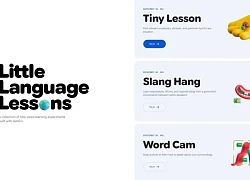
Google dùng AI giúp người dùng học ngôn ngữ hiệu quả
Thế giới số
15:43:25 03/05/2025
Công an Vĩnh Long đang xác minh vụ tai nạn làm con gái nghi phạm bắn người tử vong
Pháp luật
15:31:39 03/05/2025
Nguyễn Quang Dũng nghẹn lòng trước người đàn ông 'gà trống nuôi con' khi vợ mất
Tv show
15:12:28 03/05/2025
Nữ sinh nói lời "gan ruột" chuyện cựu chiến binh bị đối xử vô lễ
Tin nổi bật
14:44:51 03/05/2025
Huyền thoại váy hoa khiến ai ngắm cũng muốn điệu đà hơn trong mùa hè này
Thời trang
14:29:30 03/05/2025
"Kẻ trộm ninja" sa lưới sau hàng chục lần gây án, cảnh tượng lúc bị bắt khiến không ai nhịn được cười
Lạ vui
14:04:40 03/05/2025
 Cách chẩn đoán và khắc phục lỗi iPhone khởi động lại liên tục
Cách chẩn đoán và khắc phục lỗi iPhone khởi động lại liên tục iPhone 13 có thể không xuất hiện vì Apple mê tín
iPhone 13 có thể không xuất hiện vì Apple mê tín
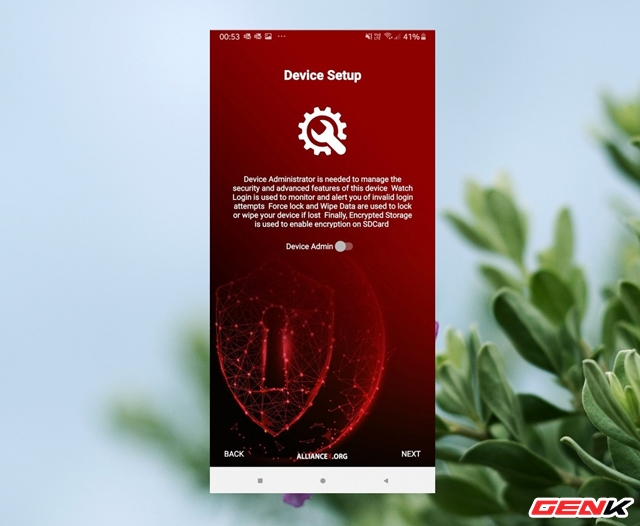
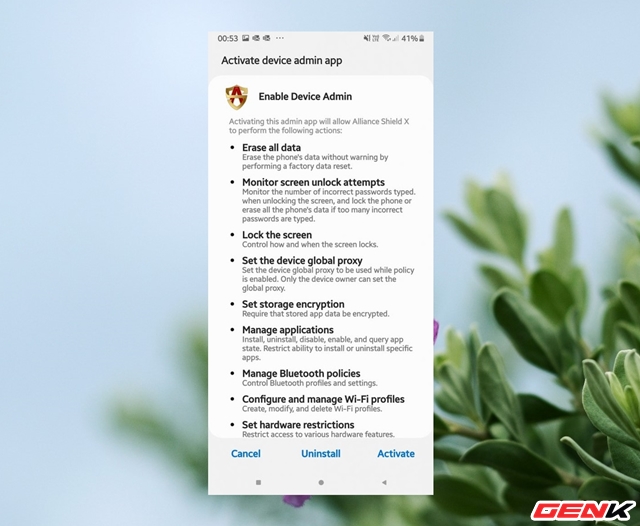

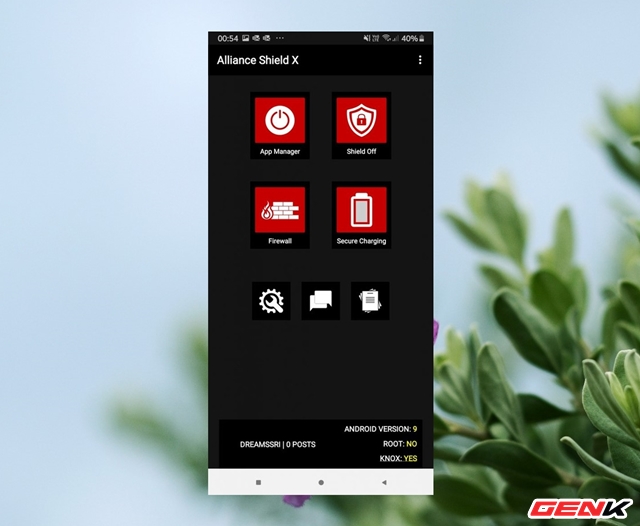
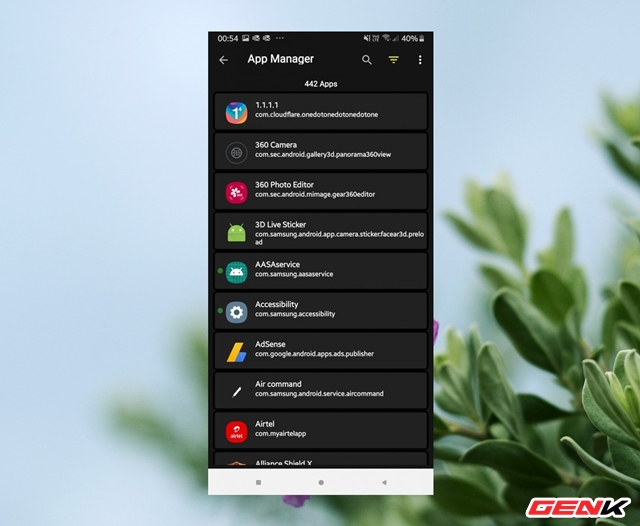
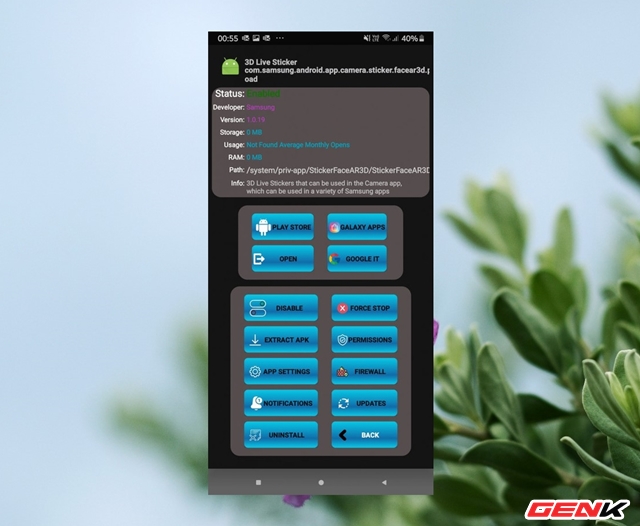
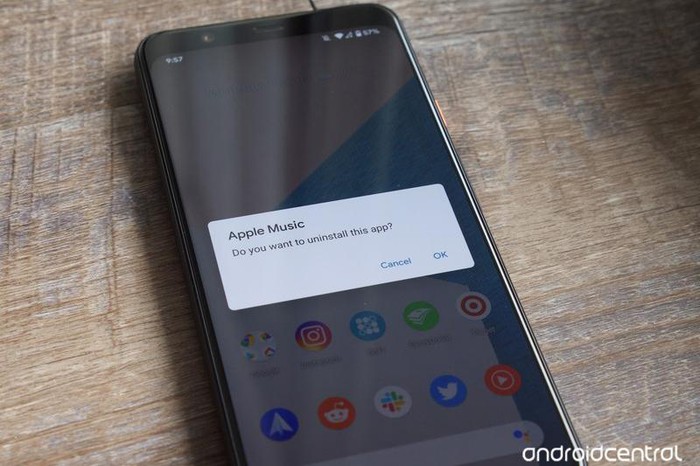
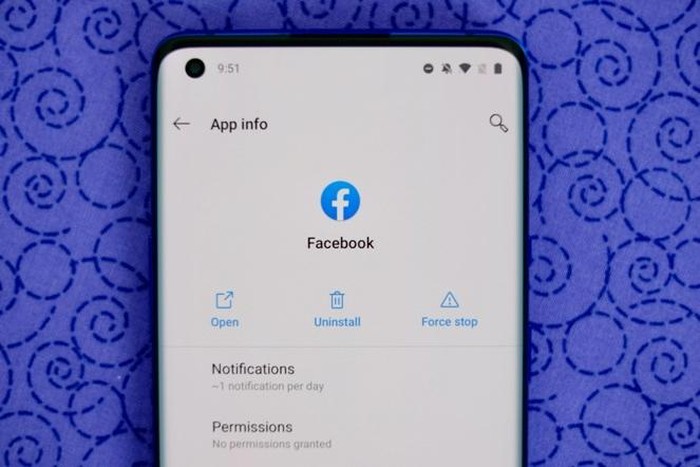
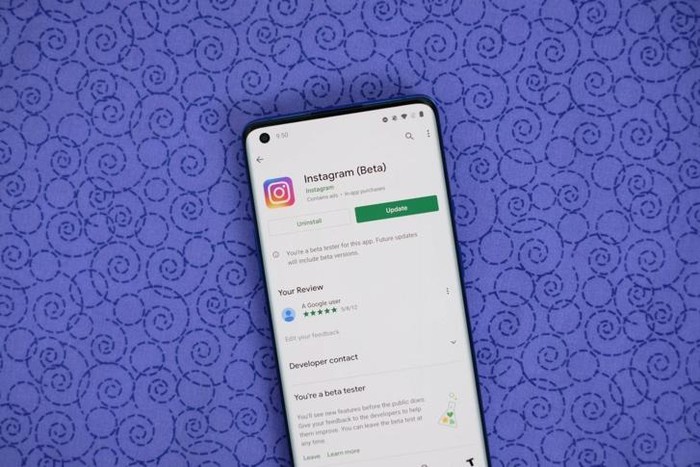
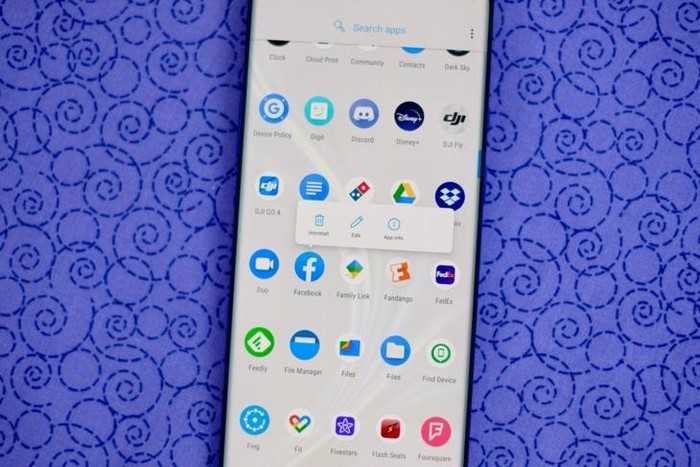
 iPhone 12 thiếu gì để hoàn hảo?
iPhone 12 thiếu gì để hoàn hảo? Hình ảnh về LG Stylo 7 với 4 camera và bút cảm ứng
Hình ảnh về LG Stylo 7 với 4 camera và bút cảm ứng 5 điểm tuyệt vời của iPhone 12 mà smartphone android nên "học tập"
5 điểm tuyệt vời của iPhone 12 mà smartphone android nên "học tập" Chi tiết Huawei Mate40 Pro: Chiếc máy Android tốt nhất, nhưng...?
Chi tiết Huawei Mate40 Pro: Chiếc máy Android tốt nhất, nhưng...? iPhone màn hình gập sẽ thay thế iPad mini?
iPhone màn hình gập sẽ thay thế iPad mini? Galaxy M12 giá rẻ lộ diện với thiết kế giống Galaxy A42
Galaxy M12 giá rẻ lộ diện với thiết kế giống Galaxy A42 Sếp Huawei "Mate 40 series là số một trong các smartphone Android"
Sếp Huawei "Mate 40 series là số một trong các smartphone Android" Galaxy S21 lộ thông số cấu hình: Snapdragon 875 & Exynos 2100, hỗ trợ S-Pen, có phiên bản vỏ nhựa
Galaxy S21 lộ thông số cấu hình: Snapdragon 875 & Exynos 2100, hỗ trợ S-Pen, có phiên bản vỏ nhựa
 iPhone 13 có thể dùng màn hình mới
iPhone 13 có thể dùng màn hình mới 5 smartphone Android mạnh nhất thế giới
5 smartphone Android mạnh nhất thế giới Những hãng flycam thay thế DJI tại Việt Nam
Những hãng flycam thay thế DJI tại Việt Nam Xiaomi chính thức 'bỏ rơi' 7 mẫu điện thoại phổ biến
Xiaomi chính thức 'bỏ rơi' 7 mẫu điện thoại phổ biến Apple gửi cảnh báo khẩn đến người dùng iPhone tại 100 quốc gia
Apple gửi cảnh báo khẩn đến người dùng iPhone tại 100 quốc gia 4 lý do vì sao bạn không nên mua điện thoại thông minh mới mỗi năm
4 lý do vì sao bạn không nên mua điện thoại thông minh mới mỗi năm Apple giải đáp việc có nên sạc iPhone qua đêm hay không?
Apple giải đáp việc có nên sạc iPhone qua đêm hay không? Thực tế chiếc smartphone có pin 23.800 mAh cực 'khủng'
Thực tế chiếc smartphone có pin 23.800 mAh cực 'khủng' Cận cảnh Galaxy S25 Edge đọ dáng cùng S25 Ultra, iPhone 16 và iPhone 16 Plus
Cận cảnh Galaxy S25 Edge đọ dáng cùng S25 Ultra, iPhone 16 và iPhone 16 Plus Smartphone LG đi đến hồi kết, cùng hoài niệm những 'huyền thoại' vang bóng một thời
Smartphone LG đi đến hồi kết, cùng hoài niệm những 'huyền thoại' vang bóng một thời Smartphone 5G chống nước, RAM 6GB, độ bền quân đội, pin 5.500mAh, giá chỉ hơn 3 triệu đồng
Smartphone 5G chống nước, RAM 6GB, độ bền quân đội, pin 5.500mAh, giá chỉ hơn 3 triệu đồng VKSND Tối cao: Tài xế xe tải có lỗi trong cái chết của bé gái ở Vĩnh Long
VKSND Tối cao: Tài xế xe tải có lỗi trong cái chết của bé gái ở Vĩnh Long Con trai từ Bình Dương về Thái Bình trộm 39 chỉ vàng, 1.900 USD của mẹ đẻ
Con trai từ Bình Dương về Thái Bình trộm 39 chỉ vàng, 1.900 USD của mẹ đẻ
 Màn so kè nhan sắc hot nhất đêm: Chu Thanh Huyền tung ảnh cùng Doãn Hải My, quan hệ thế nào sau tuyên bố "không thân"?
Màn so kè nhan sắc hot nhất đêm: Chu Thanh Huyền tung ảnh cùng Doãn Hải My, quan hệ thế nào sau tuyên bố "không thân"? Bản hit 3 tỷ lượt xem, nhạc sĩ Nguyễn Văn Chung kiếm được bao nhiêu tiền?
Bản hit 3 tỷ lượt xem, nhạc sĩ Nguyễn Văn Chung kiếm được bao nhiêu tiền? Thêm một sinh viên có hành vi vô lễ với cựu chiến binh, HUTECH lên tiếng
Thêm một sinh viên có hành vi vô lễ với cựu chiến binh, HUTECH lên tiếng

 Vụ bắn tài xế ở Vĩnh Long: clip hiện trường TX có dấu hiệu vi phạm, xử lý cán bộ
Vụ bắn tài xế ở Vĩnh Long: clip hiện trường TX có dấu hiệu vi phạm, xử lý cán bộ

 Vụ nổ súng rồi tự sát ở Vĩnh Long: Người bạn đi cùng kể lại tai nạn của con gái nghi phạm
Vụ nổ súng rồi tự sát ở Vĩnh Long: Người bạn đi cùng kể lại tai nạn của con gái nghi phạm


 Diễn biến toàn bộ vụ tai nạn làm bé gái tử vong đến việc người cha nổ súng bắn tài xế
Diễn biến toàn bộ vụ tai nạn làm bé gái tử vong đến việc người cha nổ súng bắn tài xế QN Thanh Hiếu Đặc nhiệm 2K5 'dọn sạch' quá khứ sau clip tặng hoa 17M view là ai?
QN Thanh Hiếu Đặc nhiệm 2K5 'dọn sạch' quá khứ sau clip tặng hoa 17M view là ai? Thông tin gây sốc liên quan đến Tuấn Hưng và Mai Phương Thuý
Thông tin gây sốc liên quan đến Tuấn Hưng và Mai Phương Thuý